안녕하세요. J4J입니다.
이번 포스팅은 IAM 역할을 이용하여 임시 권한 부여하는 방법에 대해 적어보는 시간을 가져보려고 합니다.
이전 글
역할이란?
IAM에서 사용해 볼 수 있는 역할은 특정 IAM 사용자에게 사용자가 가지고 있지 않은 권한을 임시로 부여할 때 활용될 수 있습니다.
또한 이번 글에서 다루진 않겠지만 역할은 임시 권한 부여뿐만 아니라 EC2, Lambda와 같은 AWS 서비스에서 다른 AWS 서비스 자원에 접근하려고 할 때 사용될 수도 있습니다.
사용자에게 역할을 부여할 때 주의할 점이 있습니다.
특정 IAM 사용자에게 부여된 권한을 이용하여 AWS 서비스를 사용하고 있을 때 해당 사용자에게 역할을 부여해 버리면 기존에 부여되어 있던 권한을 사용할 수 없게 됩니다.
즉, 역할에 적용되어 있던 권한만 사용될 수 있게 되서 기존에 다른 권한이 부여되어 있던 사용자라면 적용할 때 한번 더 확인하여 적용해 볼 필요가 있습니다.
역할 사용 방법
[ 1. IAM 접속 ]

[ 2. 역할 만들기 ]
왼쪽에서 "역할" 메뉴를 선택한 뒤 오른쪽에서 "역할 만들기" 버튼을 클릭합니다.

그리고 다음과 같이 원하는 설정 값을 입력해주시면 됩니다.
먼저 "엔터티 유형"은 AWS 계정으로 선택해주셔야 합니다.
그 아래 계정 및 옵션은 상황에 맞게 적절하게 설정해주시면 됩니다.

다음은 역할에 부여할 권한을 추가해주시면 됩니다.
저는 테스트를 위해 S3 접근 권한만 부여하도록 하겠습니다.
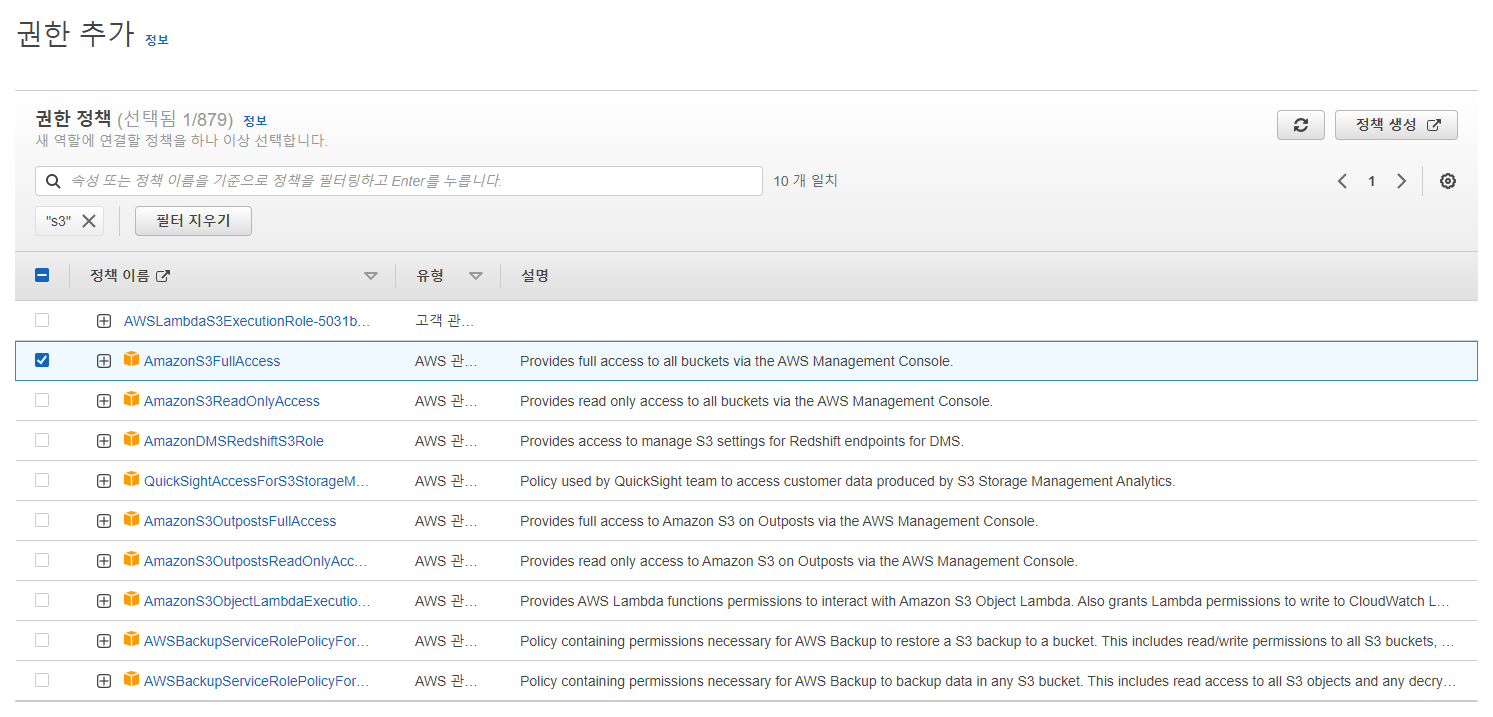
마지막으로 역할 이름과 설명을 입력한 뒤 최종 생성해 줍니다.

[ 3. STS 정책 생성 ]
역할 전환을 하기 위해서는 사용자에 STS Assume 정책이 적용되어 있어야 합니다.
정책 등록을 하기 위해 가장 먼저 생성했던 역할의 ARN 정보를 카피해 줍니다.
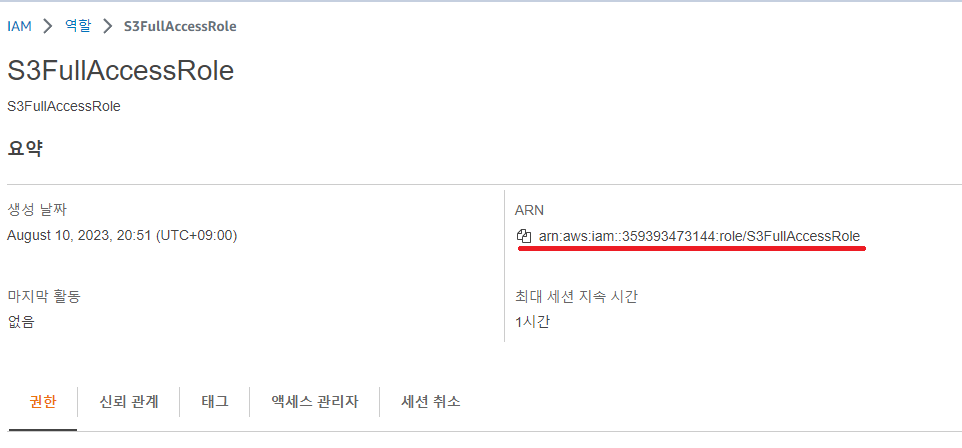
그리고 왼쪽에서 "정책" 메뉴를 선택한 뒤 오른쪽에서 "정책 생성"을 클릭합니다.
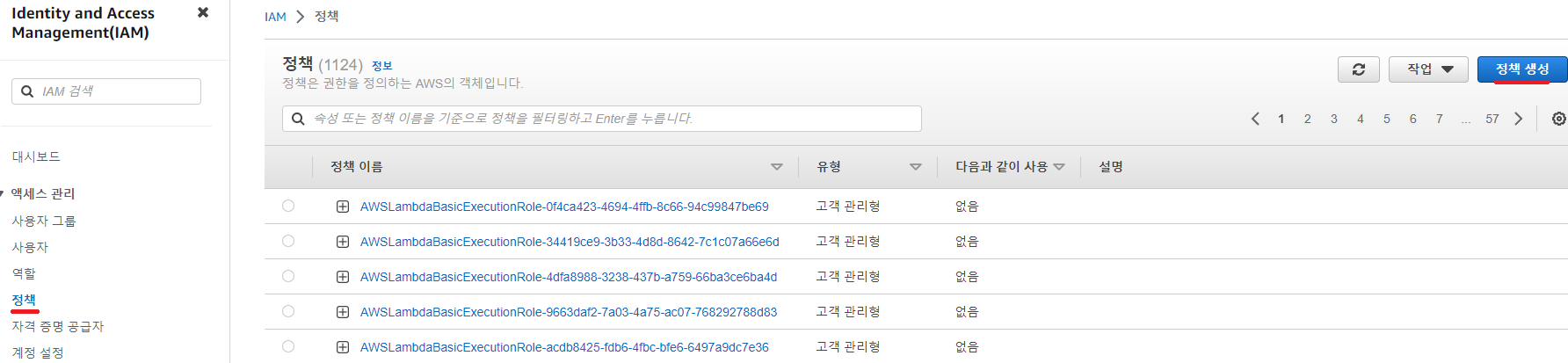
다음으로 가장 먼저 서비스에 sts를 검색한 뒤 sts를 선택해 줍니다.

"쓰기" 에서는 AssumeRole을 선택해 주고 "ARN 추가"를 클릭하여 위에서 생성했던 역할을 다음과 같이 추가해 주시면 됩니다.
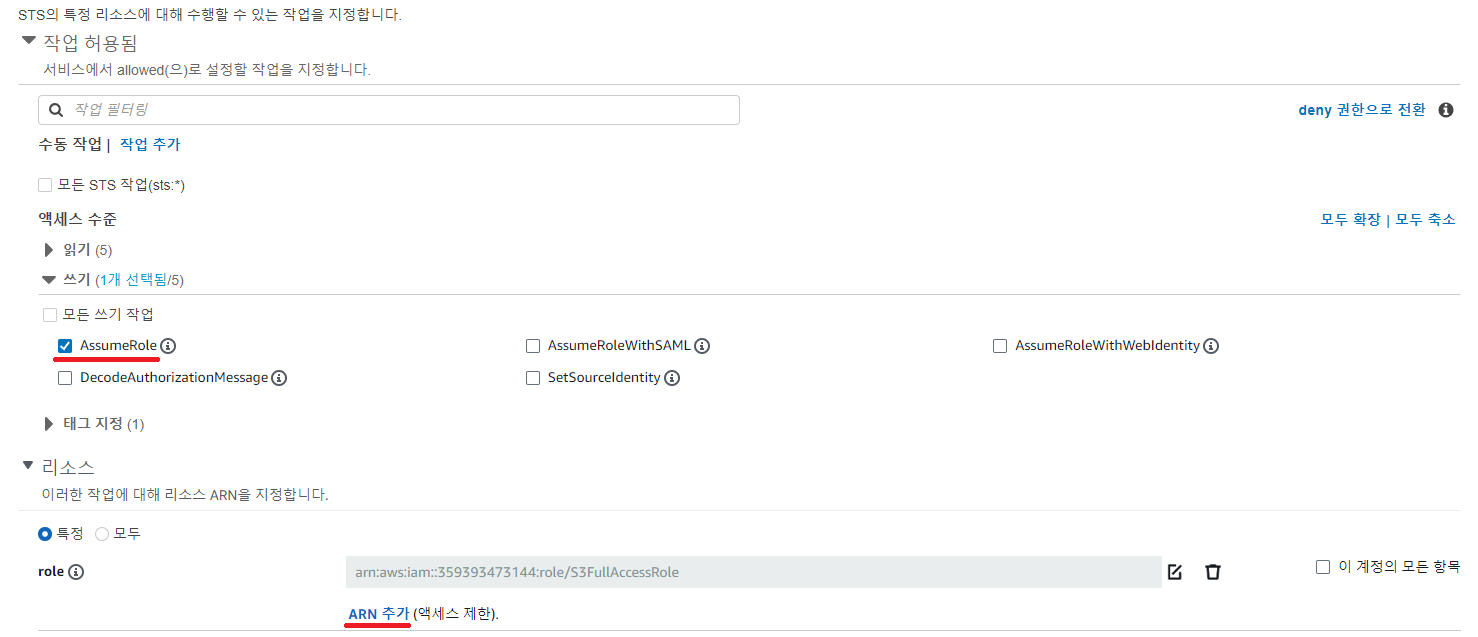
마지막으로 이름과 설명을 입력한 뒤 최종 생성을 합니다.
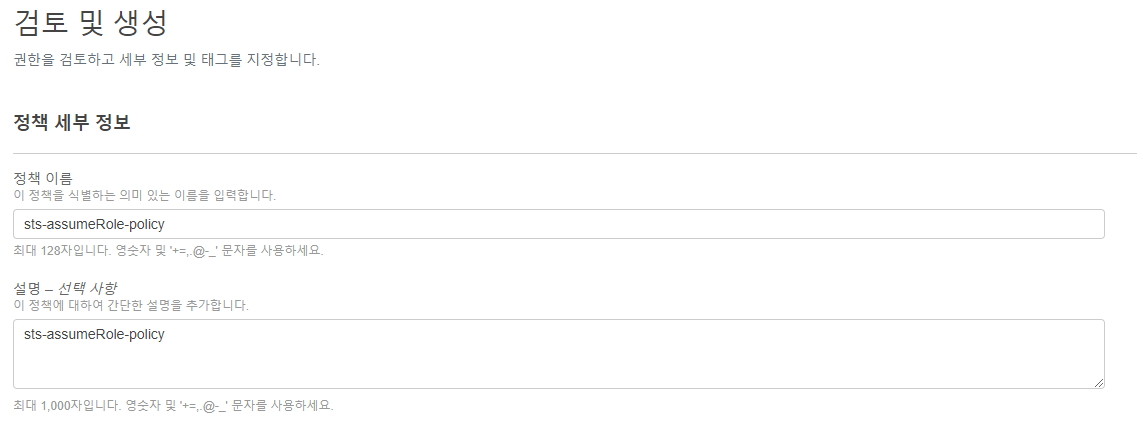
[ 4. 사용자에 STS 정책 적용 ]
역할 전환을 원하는 사용자의 세부 정보로 넘어와 오른쪽에 있는 "권한 추가"를 클릭합니다.
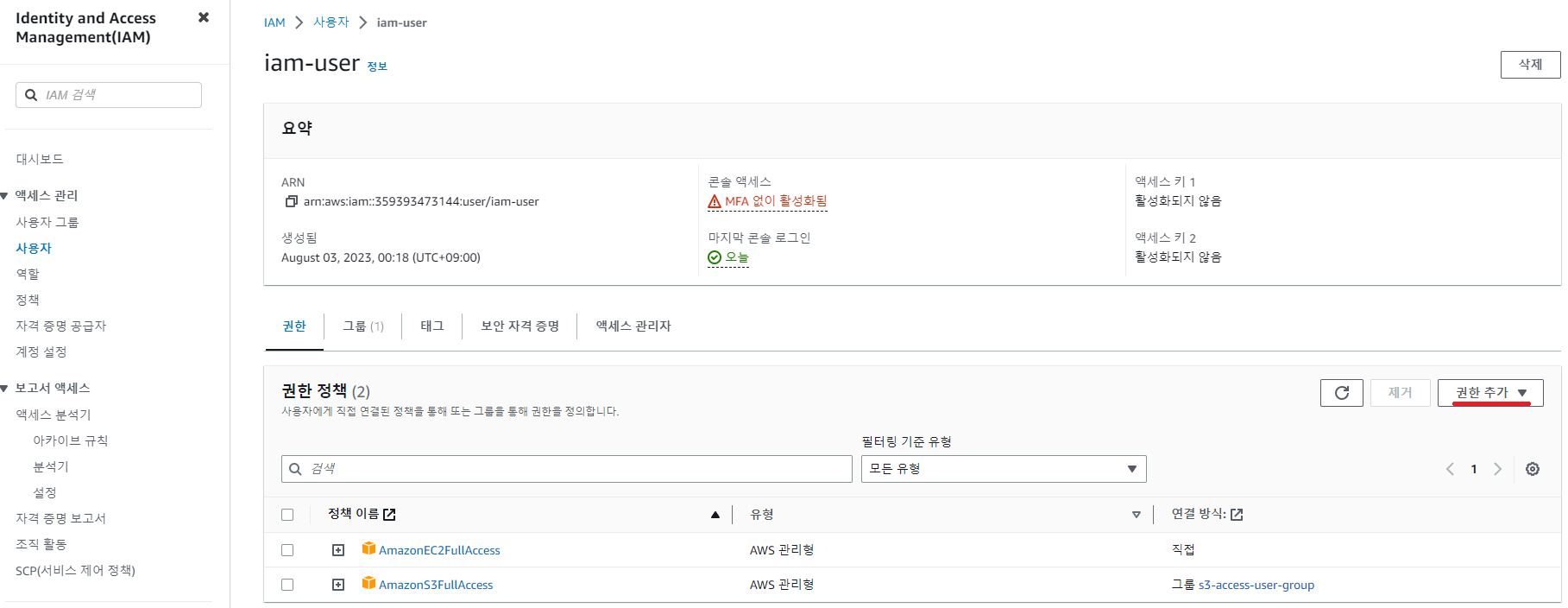
그리고 다음과 같이 위에서 생성한 STS 정책을 추가해 줍니다.
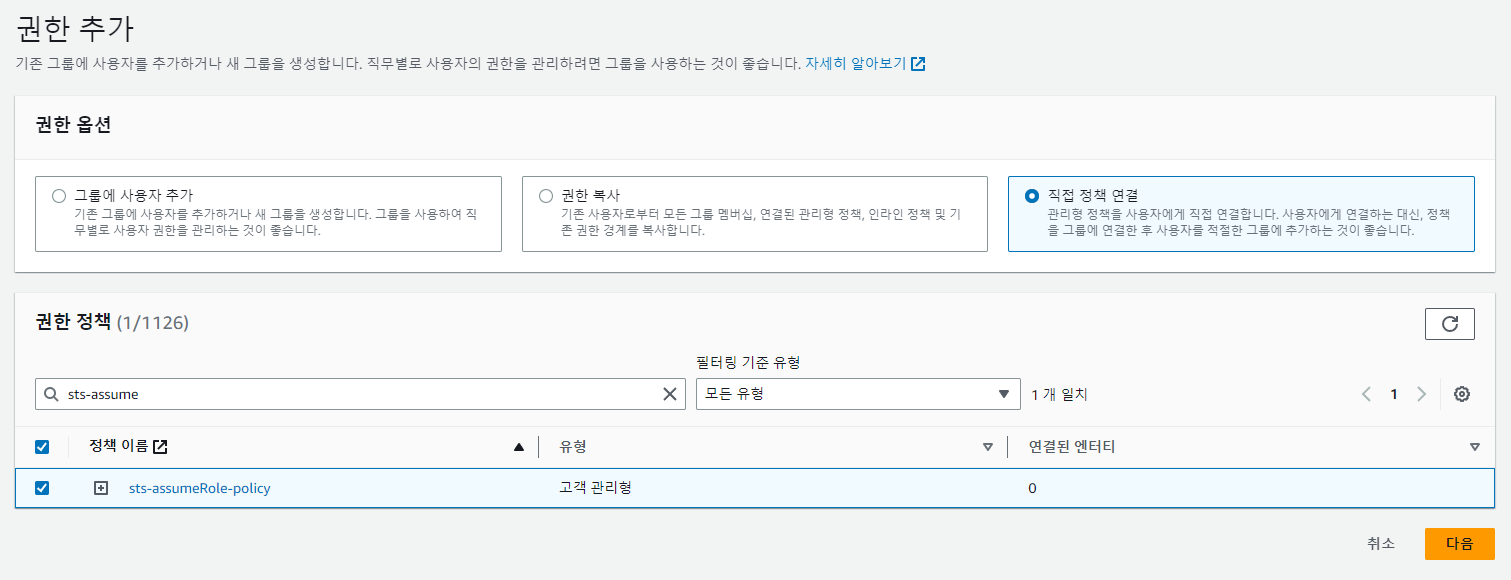
[ 5. 역할 전환 ]
역할이 생성되었다면 역할 전환을 해보겠습니다.
역할 전환을 하기 위해서는 역할 전환을 수행할 IAM 사용자 계정에 접속을 해줘야 합니다.
역할을 부여하고 싶은 IAM 사용자 계정에 접속한 뒤 다음과 같이 우측 상단에서 "역할 전환"을 클릭합니다.
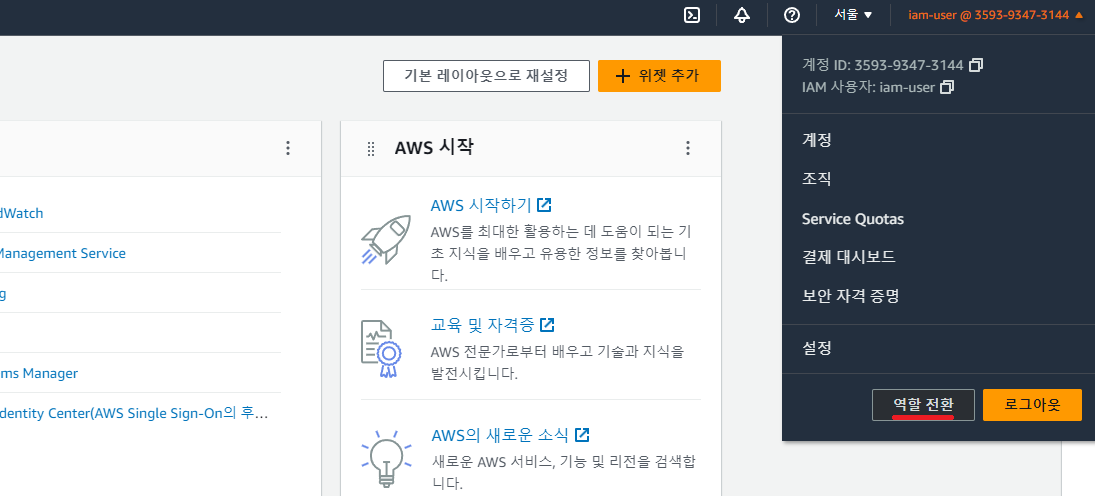
다음으로 나오는 화면에서도 "역할 전환"을 클릭합니다.
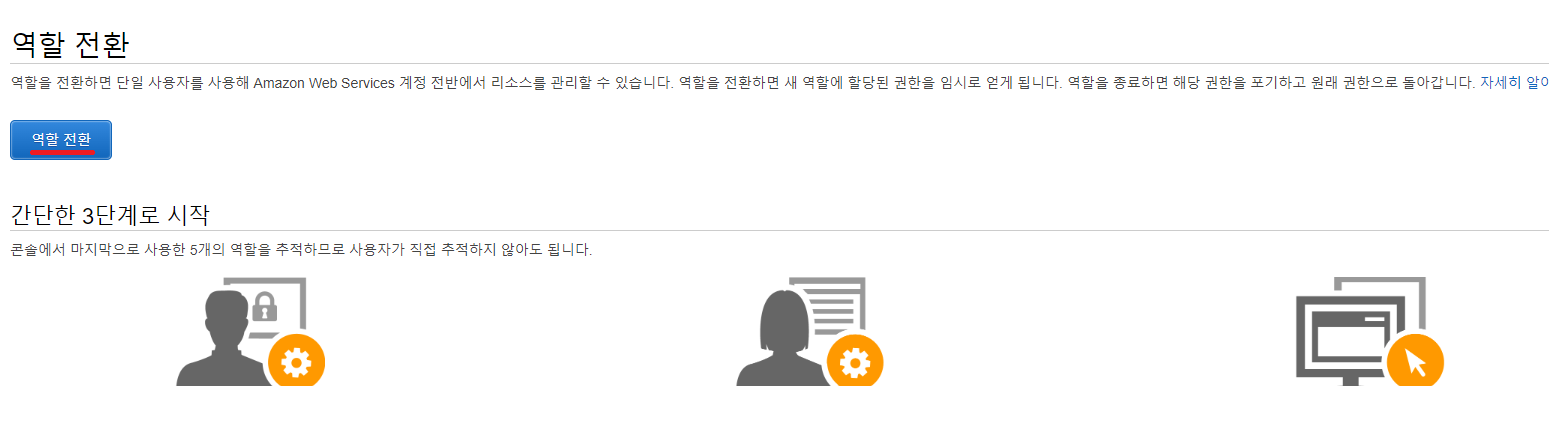
다음 화면이 보이면 계정 번호와 적용할 역할 이름을 입력해 주시면 됩니다.
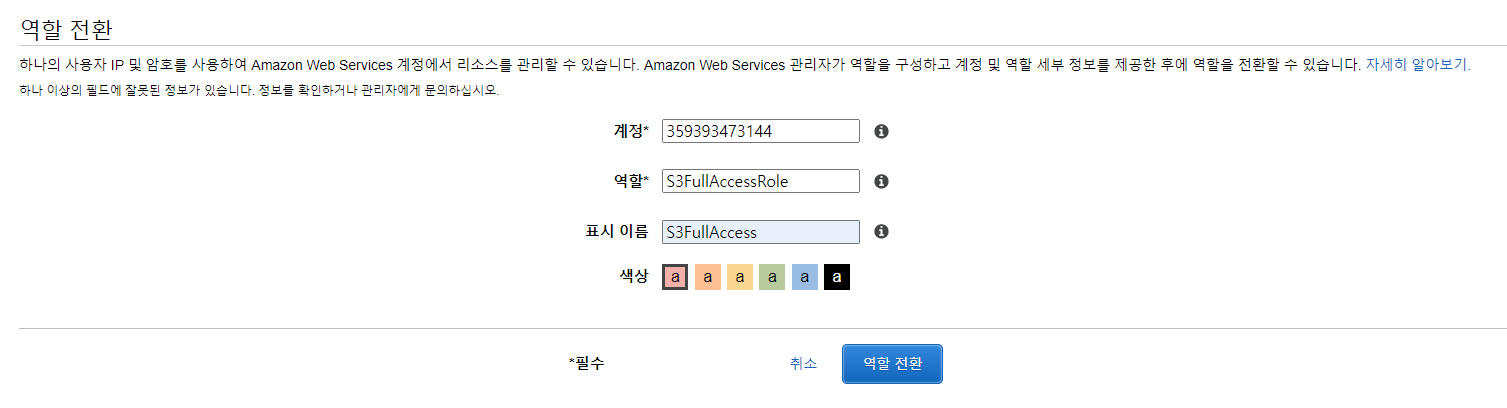
테스트
역할 전환이 성공적으로 되었다면 역할이 부여된 계정에 접속했을 때 다음과 같은 표시를 확인해 볼 수 있습니다.
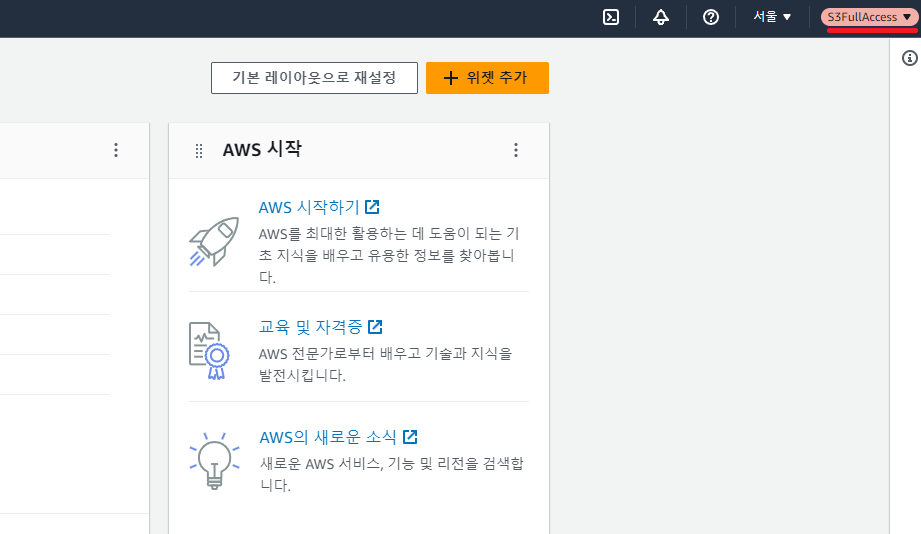
부여된 역할은 S3만 사용이 가능하기에 다음과 같이 S3에 접속했을 때 아무 문제 없이 사용이 가능한 것을 확인할 수 있습니다.
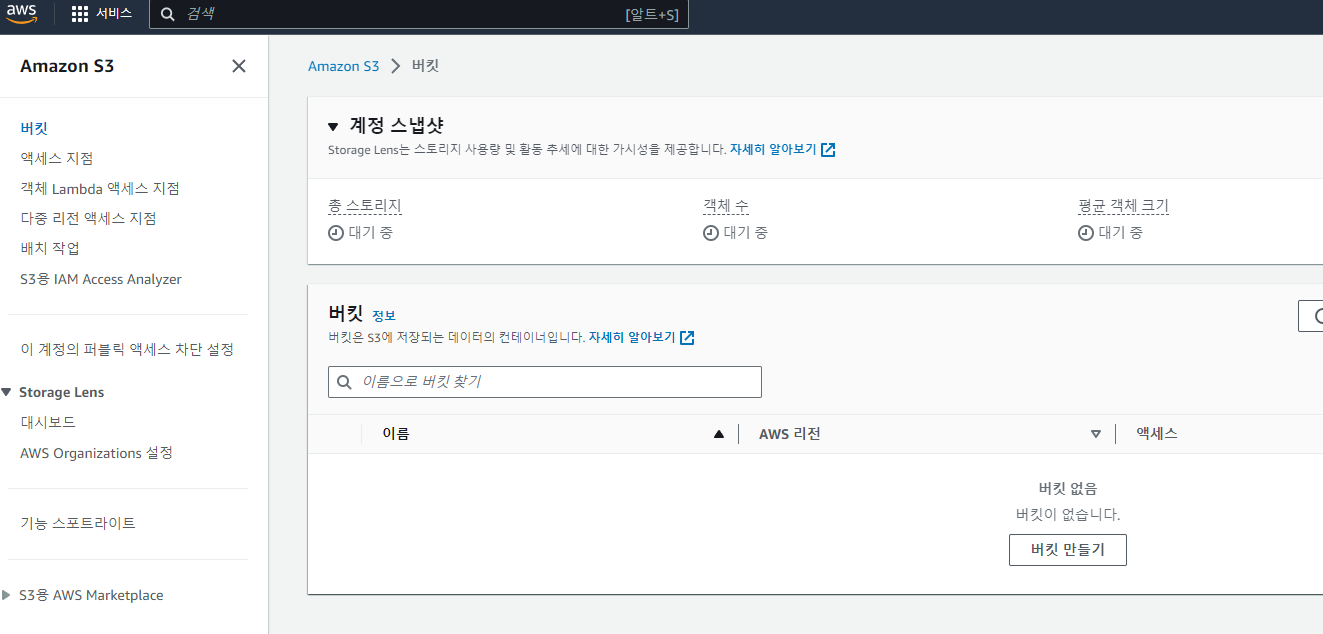
반대로 기존에 사용자가 사용 가능했던 EC2에 접속해 보면 다음과 같이 권한이 적용되어 있지 않을 것을 확인할 수 있습니다.
위에서 말한 것처럼 기존에 권한이 있더라도 역할이 부여되면 부여된 역할이 가지고 있는 권한만 적용되기에 사용하지 못하는 상황입니다.
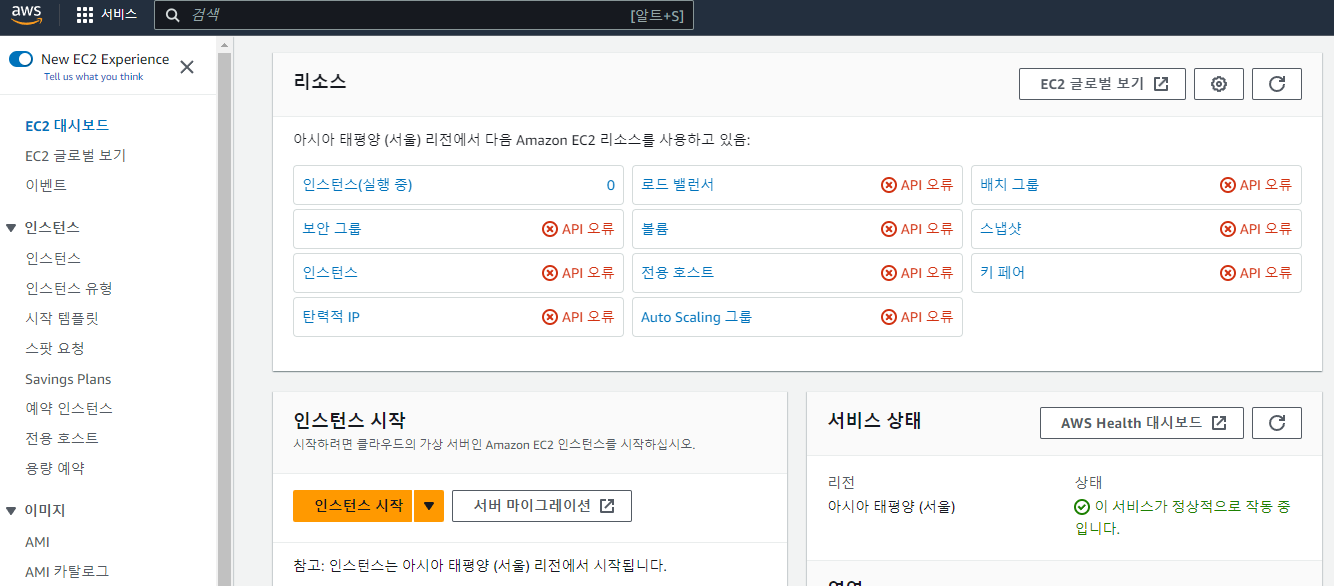
이상으로 IAM 역할을 이용하여 임시 권한 부여하는 방법에 대해 간단하게 알아보는 시간이었습니다.
읽어주셔서 감사합니다.
'Infra, Cloud > AWS' 카테고리의 다른 글
| [AWS] Organizations로 계정 관리하기 (1) | 2023.08.13 |
|---|---|
| [AWS] IAM으로 사용자 그룹 관리하기 (0) | 2023.08.06 |
| [AWS] IAM으로 사용자 관리하기 (0) | 2023.08.03 |
| [AWS] Transit Gateway 피어링 연결하기 (0) | 2023.07.31 |
| [AWS] Transit Gateway Blackhole 사용하기 (0) | 2023.07.25 |




댓글